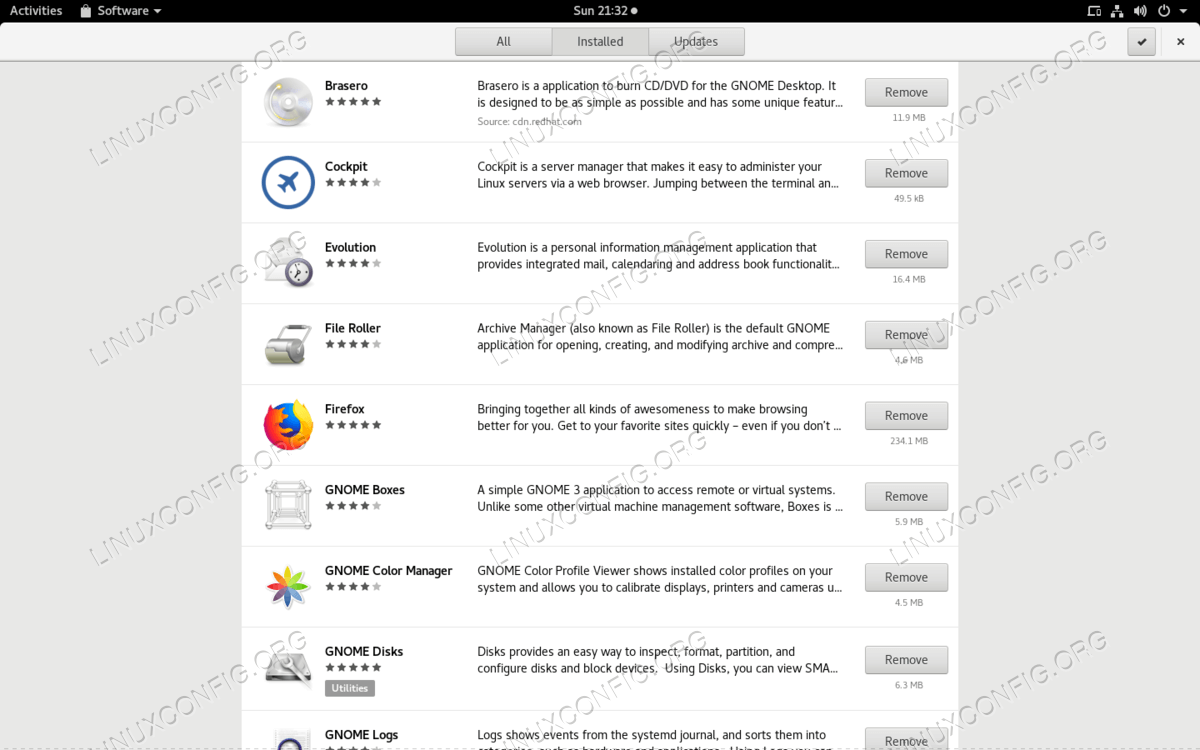Es kann der Fall eintreten, dass Sie wissen möchten, ob Sie ein bestimmtes Paket bereits auf Ihrem RHEL 8 / CentOS 8 installiert haben. Eine Anwendung, die manuell installiert werden soll, benötigt vielleicht bestimmte Abhängigkeiten, um zu funktionieren, so dass Sie vorher prüfen müssen, ob diese erfüllt sind. Oder Sie wollen etwas kompilieren und wollen sicherstellen, dass Sie alle richtigen Header-Bibliotheken auf Ihrem System haben.
In diesem Tutorium werden Sie lernen:
- Wie man yum und dnf in RHEL 8 / CentOS 8 benutzt, um alle Pakete aufzulisten
- Wie man den repoquery-Befehl benutzt, um die gleiche Aufgabe zu erfüllen
- Wie man den rpm-Befehl benutzt, um alle auf RHEL 8 / CentOS 8 installierten Pakete aufzulisten
- Wie man die Ausgabe jedes Befehls filtert, um nach bestimmten Pakete

Softwareanforderungen und verwendete Konventionen
| Kategorie | Anforderungen, Konventionen oder verwendete Softwareversion |
|---|---|
| System | RHEL 8 / CentOS 8 |
| Software | N/A |
| Sonstiges | Privilegierter Zugriff auf Ihr Linux-System als root oder über den Befehl sudo. |
| Konventionen | # – erfordert, dass gegebene Linux-Befehle mit Root-Rechten ausgeführt werden, entweder direkt als Root-Benutzer oder durch Verwendung des sudo-Befehls $ – erfordert, dass gegebene Linux-Befehle als regulärer nichtprivilegierten Benutzer ausgeführt werden |
Nutzung von yum und dnf
Eine Möglichkeit zu überprüfen, was Sie mit yum oder dnf und den RHEL 8 / CentOS 8 Repositories installiert haben, ist die Nutzung von
$ dnf list installedOR$ yum list installed
Dies listet alle installierten Pakete in alphabetischer Reihenfolge auf. Sie können die Ausgabe nach grep leiten, wenn Sie etwas Bestimmtes suchen, zum Beispiel etwas, das mit dem Paket bzip2 zusammenhängt:
$ dnf list installed | grep bzip2
Wie Sie im Bild unten sehen können, listet der Befehl sowohl das Binärpaket bzip2 als auch das Bibliothekspaket bzip2 auf. Sie erhalten sogar die Versionsnummer der Software, so dass Sie wissen, wann Sie ein Downgrade durchführen müssen, falls Sie eine frühere Version benötigen. Der Befehl dnf funktioniert genauso wie yum, mit den gleichen Attributen, Sie können ihn also verwenden, wenn Sie möchten.
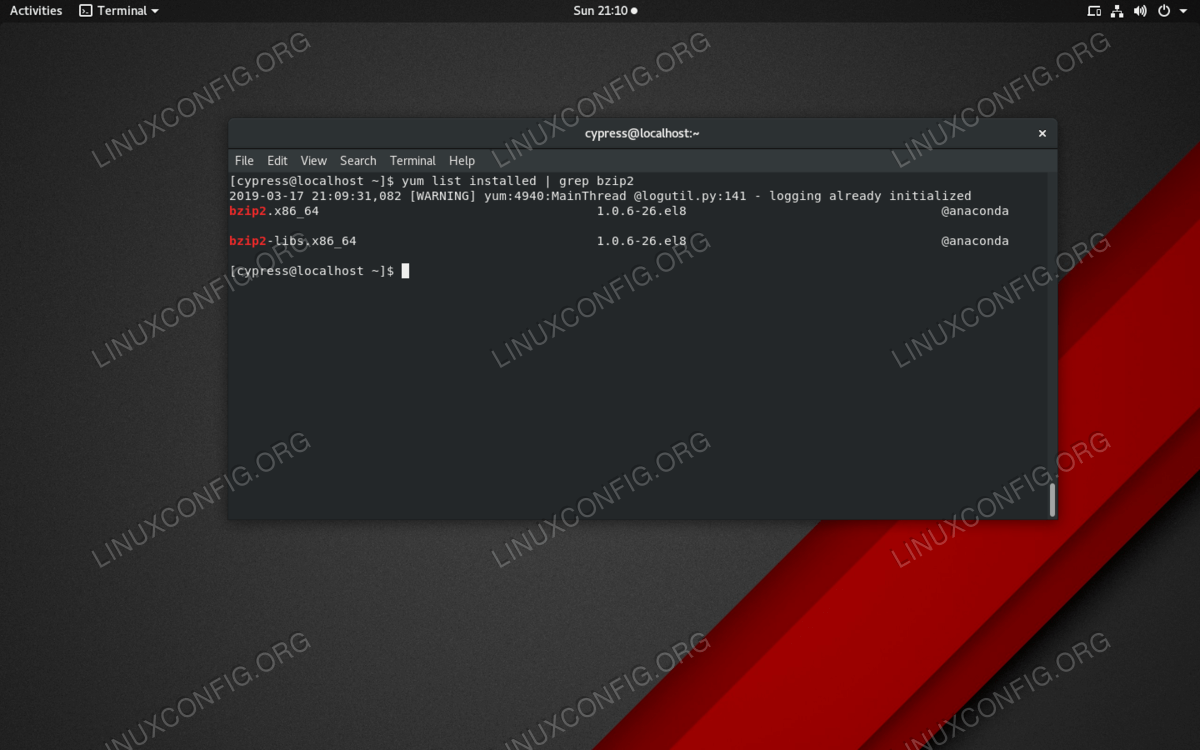
Das UAF Geophysical Institute sucht einen erfahrenen Linux-Systemanalytiker zur Verstärkung seines Teams von Analysten und Ingenieuren für die Cyber-Infrastruktur. STANDORT: Fairbanks, Alaska, USA
JETZT BEWERBEN
Verwenden Sie den Befehl repoquery
Eine weitere Möglichkeit, verfügbare Pakete aufzulisten, ist die Verwendung von dnf-utils. Der Paketsatz wird zur Verwaltung von Repositories verwendet und eine seiner Funktionen ist die Möglichkeit, installierte Pakete aufzulisten. Stellen Sie sicher, dass Sie dnf-utils mit
# dnf install dnf-utils
installiert haben und verwenden Sie dann den repoquery Befehl, der mit dnf-utils geliefert wird, um alle installierten Pakete aufzulisten:
$ repoquery -a --installed
Wie bei dem oben genannten grep können wir auch hier grep verwenden, um zu filtern, woran wir interessiert sind:
$ repoquery -a --installed | grep bzip2
Installierte Pakete mit dem rpm-Befehl auflisten
Eine dritte Möglichkeit, installierte Pakete aufzulisten, ist die Verwendung des rpm-Befehls, der eine Abfrage nach allen installierten Paketen durchführt:
$ rpm -qa
Wenn Sie nach allen Paketen suchen wollen, die zu bzip2 gehören, verwenden Sie
$ rpm -qa bzip2*

Und schließlich – die grafische Benutzeroberfläche
Wenn Sie eine grafische Benutzeroberfläche verwenden wollen, bietet die Software-Paketverwaltung eine Registerkarte, die alle installierten Anwendungen auflistet. Der Nachteil ist, dass hier nur die Namen der Anwendungen und nicht die Paketnamen aufgelistet werden; Abhängigkeiten werden ebenfalls nicht angezeigt und die Informationen sind insgesamt begrenzt.